BodyPaint 3D oferă o flexibilitate mare în crearea și editarea de materiale pentru modelele tale 3D. Vei întâlni adesea necesitatea de a duplica materiale și de a le adapta pentru diferite părți ale obiectului. Dar ai grijă! Există capcane pe care ar trebui să le eviți, pentru a preveni frustrarea și a lucra mai eficient. În această instrucțiune, vei învăța pas cu pas cum să duplici și să adaptezi materiale în BodyPaint 3D, fără să îți dai seama de ce ceva nu funcționează.
Cele mai importante concluzii
- Duplicarea materialelor în BodyPaint 3D necesită o înțelegere a structurii materialelor.
- Ștergerea straturilor în materialele duplicate poate duce la modificări neintenționate.
- Folosirea Color Ropper este o metodă eficientă pentru a obține culori precise.
- Atunci când lucrezi cu UV-uri, este important să le stabilești în prealabil, pentru a obține rezultatele dorite.
Instrucțiuni pas cu pas
Pasul 1: Selectează și duplică materialul
Începe prin a selecta materialul pe care dorești să adaptezi în fereastra de vizualizare a obiectului. Un proces simplu de duplicare poate fi realizat folosind combinațiile de taste Command C și Command V (sau Control C și Control V). Este adesea recomandat să lucrezi cu un material existent pentru a păstra fundamentele și culorile.

Pasul 2: Editează materialul și șterge straturile
Deschide materialul duplicat și verifică straturile incluse. Vei observa că ștergerea unui anumit strat are și efecte asupra materialului original. Pentru a evita acest lucru, ar trebui să ștergi mai întâi texturile din stratul de difuzie și din canalul de culoare. Acest pas este esențial pentru a te asigura că nu apar elemente nedorite în noul tău material.

Pasul 3: Folosește Color Ropper
Pentru a prelua culoarea exactă a materialului original, folosește Color Ropper. Mergi în modul Paint din BodyPaint 3D și asigură-te că ai selectat materialul corect și canalul de culoare. Color Ropper îți permite să preiei culoarea cu precizie, fără a fi nevoie să o ajustezi manual – un mare avantaj pentru a evita greșelile.
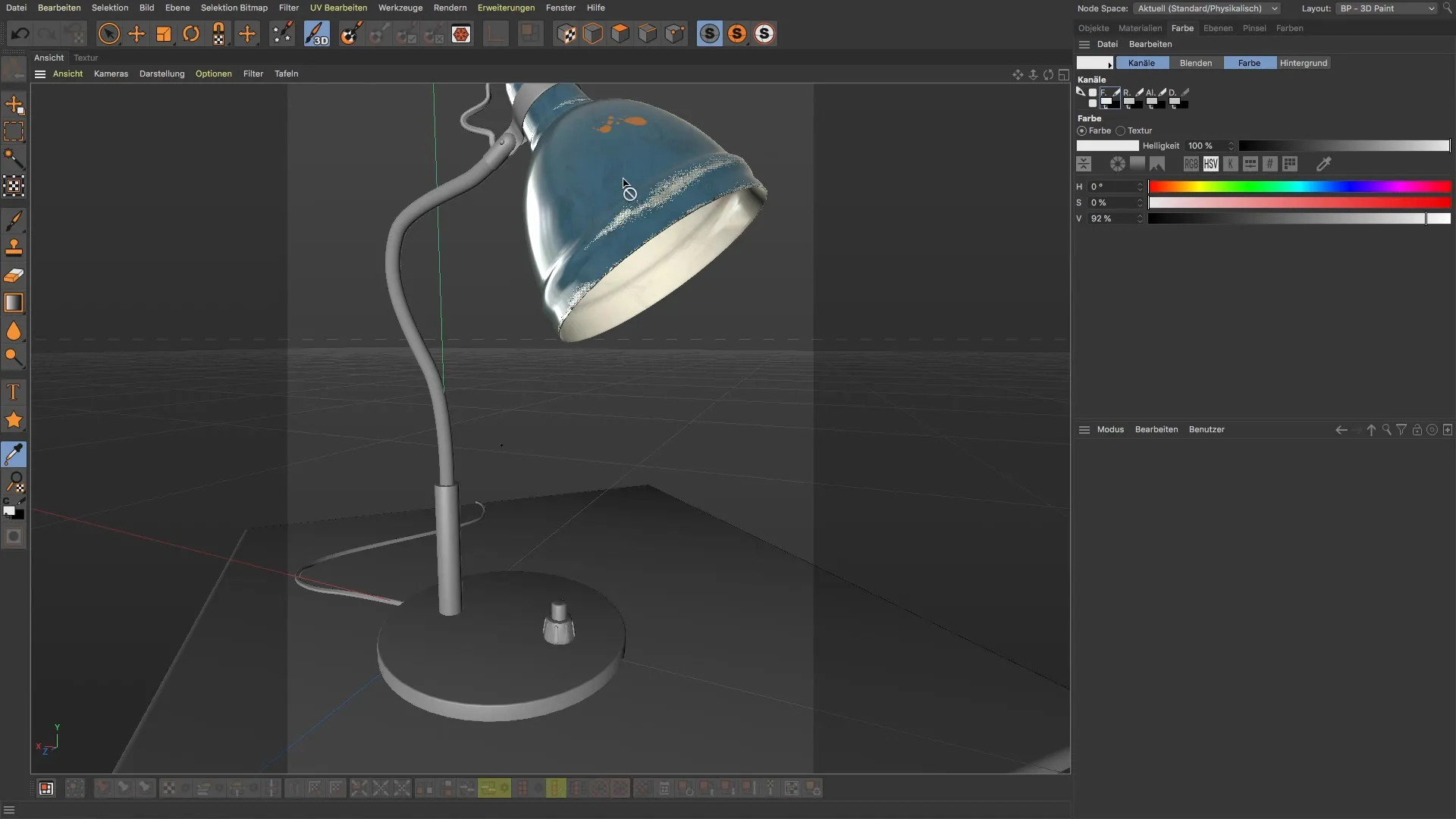
Pasul 4: Creează texturi noi
După ce ai preluat culorile cu succes, creează o nouă textură pentru duplicatul tău. Acest lucru este necesar pentru a te asigura că textura nu conține rezerve din straturile șterse. Asigură-te că culoarea de prim plan este setată corect – aceasta ar trebui să conțină culoarea selectată anterior, pentru a obține o apariție uniformă.
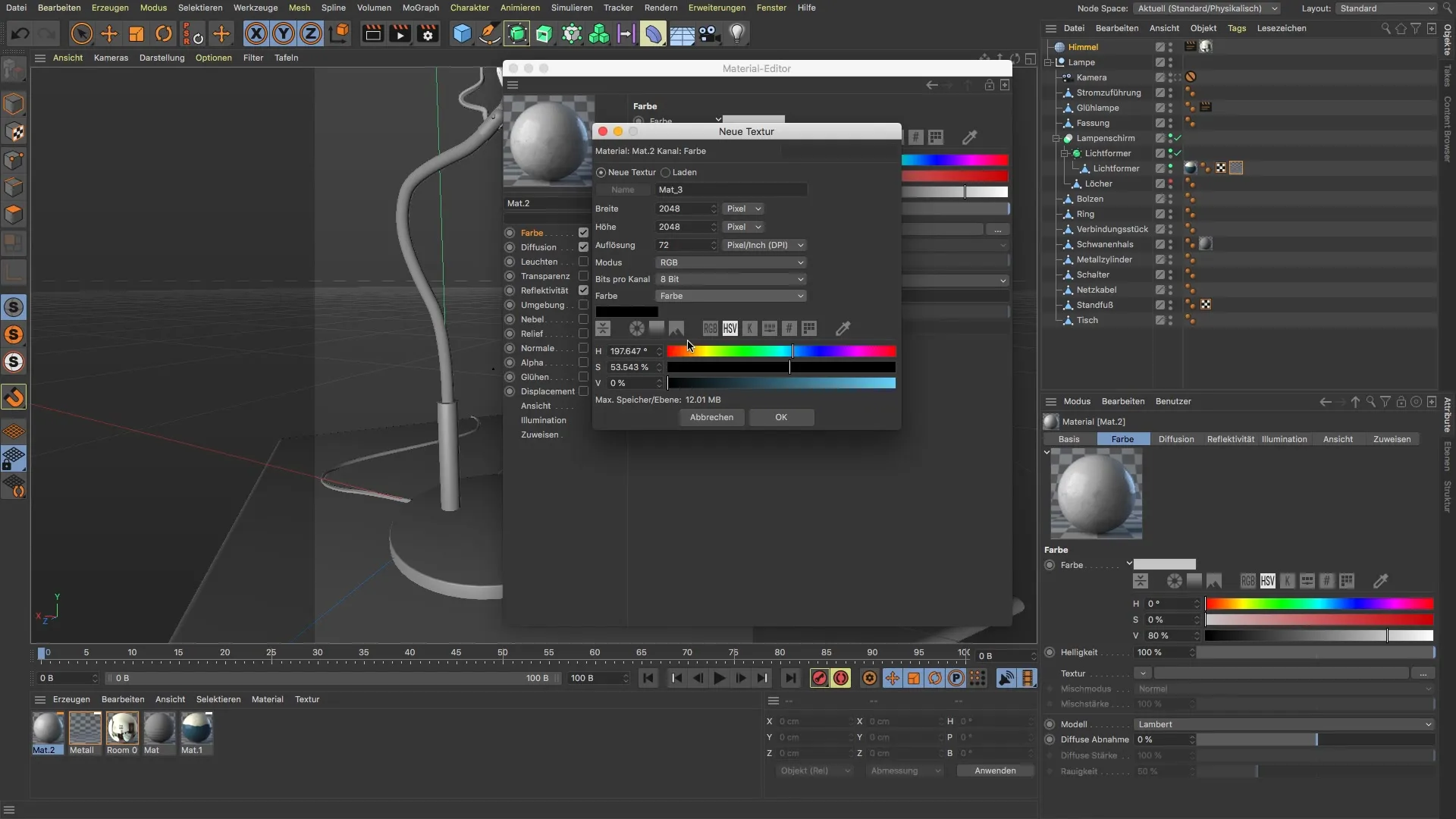
Pasul 5: Ține cont de texturile din canalul de difuzie și canalul de culoare
În plus față de noua textură de culoare, este important să verifici și texturile din canalul de difuzie. Elimină texturile standard inutile și asigură-te că doar texturile pe care le-ai creat sunt folosite. Acest lucru asigură un aspect armonios și evită orice probleme care ar putea fi cauzate de texturi inițial stocate.
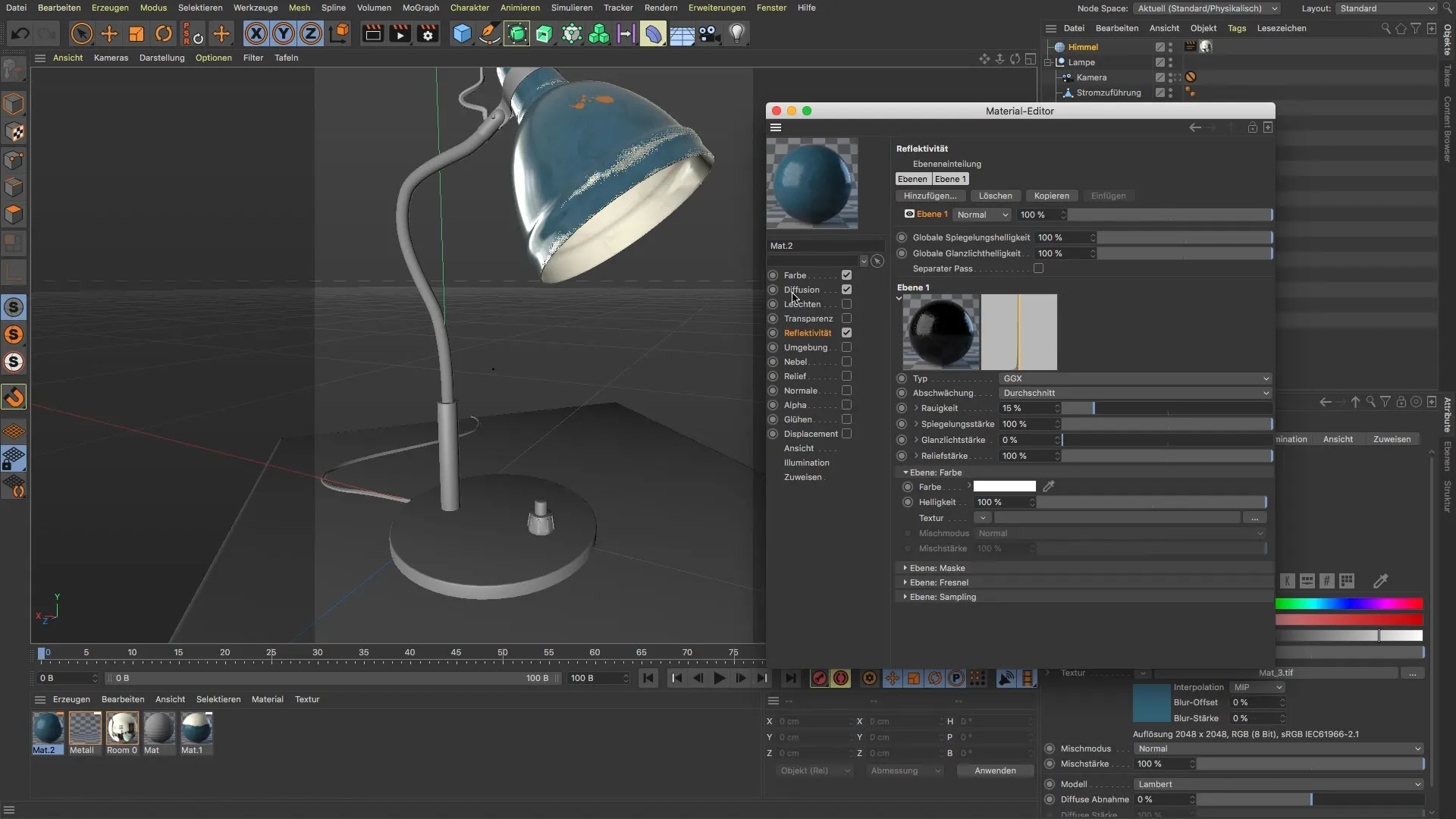
Pasul 6: Atribuie corect materialele
Acum este timpul să atribui materialul editat obiectului tău. Asigură-te că UV-urile obiectului sunt deja desfășurate corect. O procesare greșită a UV-urilor poate duce la rezultate neașteptate, de aceea este important să te asiguri că toate informațiile UV sunt corecte.
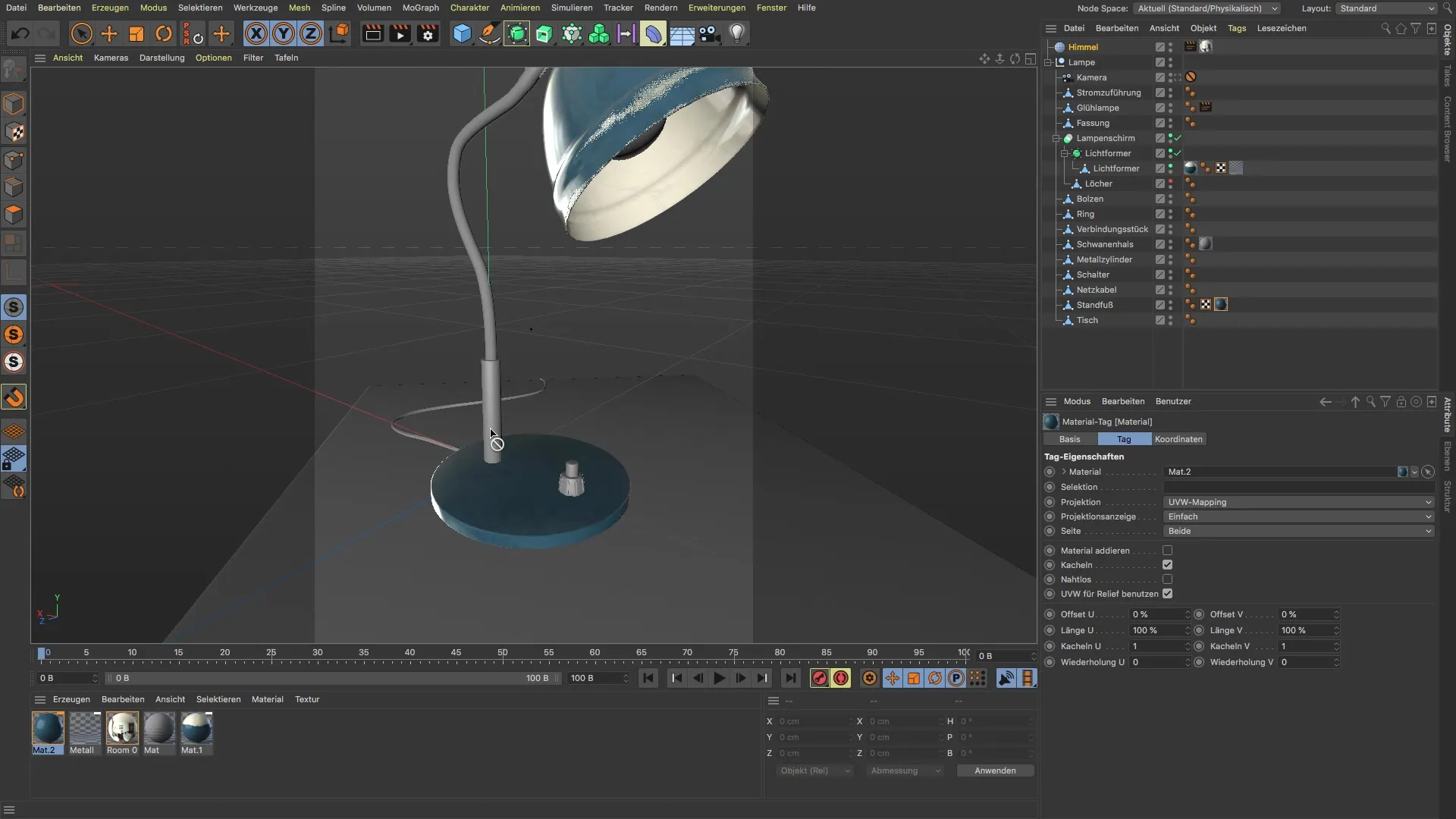
Pasul 7: Efectuează ajustări de detaliu
Dacă dorești să creezi detalii impresionante, cum ar fi margini uzate sau diferite nuanțe, întoarce-te la suprafața modelului și adaugă aceste caracteristici. Experimentează cu diferite shader-e și efecte pentru a obține aspectul dorit. În meniul Display poți alege then shader-e care vor fi vizibile în randarea finală.
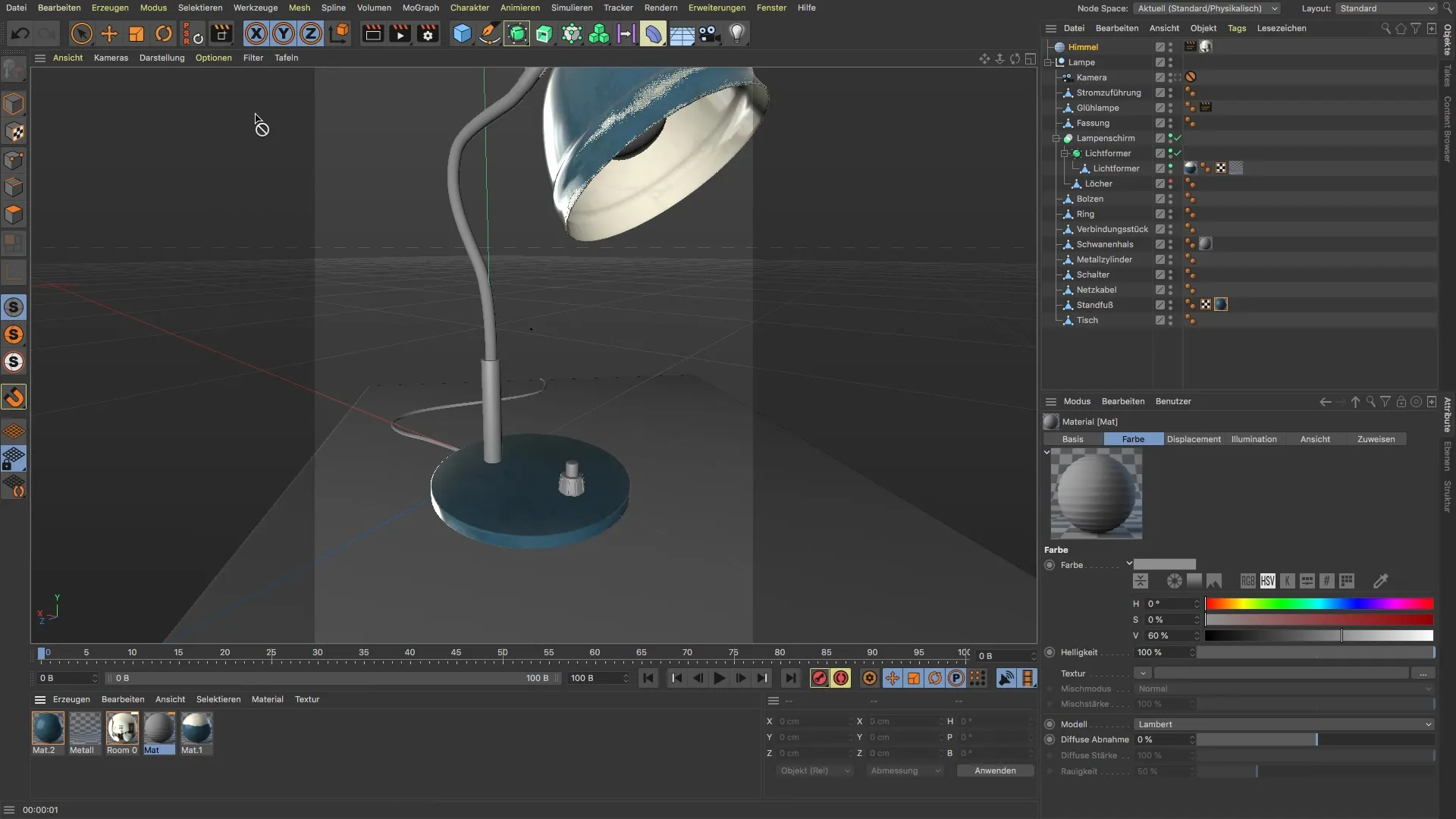
Pasul 8: Creează un șablon pentru material PBR
Dacă ești curios în privința asta, poți transforma materialele pe care le-ai creat și în materiale PBR reale. Această tehnică este deosebit de interesantă și te poate ajuta să obții rezultate mai realiste.

Sumar – BodyPaint 3D: Duplicarea și ajustarea materialelor
Editarea materialelor în BodyPaint 3D îți deschide multe posibilități. Prin duplicarea și ajustarea corectă a materialelor, poți lucra eficient și preveni schimbările nedorite. Ia în considerare pașii de ștergere, preluare a culorii și crearea de texte noi și shader-e. Astfel, poți realiza designurile tale clar și precis.
Întrebări frecvente
Ce este Color Ropper și cum îl folosesc?Color Ropper este un instrument în BodyPaint 3D, cu care poți prelua culori exacte de la materiale, fără a fi nevoie să introduci valorile manual.
Puteți provoca probleme ștergerea straturilor într-un material duplicat?Da, ștergerea straturilor poate duce la modificări și în materialul original. De aceea, șterge întotdeauna toate straturile nedorite pentru a evita acest lucru.
De ce sunt atât de importante UV-urile?UV-urile sunt esențiale pentru texturizare și pentru maparea corectă a materialelor pe modelul tău. Acestea trebuie stabilite corect înainte de a atribui materiale.
Cum pot fi sigur că texturile din noul meu material sunt afișate corect?Acordă atenție când creezi un material nou pentru a elimina toate texturile vechi și pentru a adăuga doar texturile dorite.


